Quando decidiamo di aggiornare l'iPhone all'ultimo sistema operativo, i problemi sono diversi. Ad esempio, dopo l'aggiornamento, i problemi possono essere l'iPhone non in carica, l'iPhone bloccato in modalità di ripristino, i dati iPhone persi / scomparsi e quello comune, iPhone bloccato su "Premi Home per aggiornare".
In questo articolo, ci concentreremo sulla risoluzione del problema "Premi Home per aggiornare" e ti forniremo 4 soluzioni per risolverlo sui tuoi dispositivi iOS.

Segui i seguenti passaggi per riavviare il tuo iPhone 15/14/13/12/11/XS/XS Max/XR/X/8/7, ecc.

Ripeti questa azione per più di 5 volte. Se sei un cane fortunato, puoi accedere alla schermata in cui ti è permesso inserire la password.
Diversi modelli di iPhone funzionano in modo leggermente diverso per riavviare iPhone e controllare i dettagli qui per riavvia il tuo iPhone.
Se non ci sei ancora riuscito, puoi provare a forzare il riavvio del tuo dispositivo iOS. Il metodo di riavvio forzato di diversi dispositivi varia l'uno dall'altro. Si prega di controllare i dettagli di seguito.
Per iPhone 6 / 6s e precedenti o iPad:
Continua a premere il tasto Sleep / Wake pulsante e Casa contemporaneamente, fino a quando appare il logo Apple.

Per iPhone7 / 7 Plus:
Tenere premuto a lungo volume giù pulsante e Pulsante di sospensione finché lo schermo non torna indietro e si riavvia con il logo Apple.

Per iPhone 8/8 Plus / X / XS / XR e versioni successive:
Premere e rilasciare rapidamente Volume su ed volume giù pulsante rispettivamente, quindi tenere premuto il tasto Lato pulsante finché non vedi il logo Apple.

Se il tuo iPhone si è bloccato durante l'aggiornamento, puoi trascinare il tuo iPhone bloccato in "Premi per aggiornare" e farlo funzionare bene ripristinandolo con iTunes.
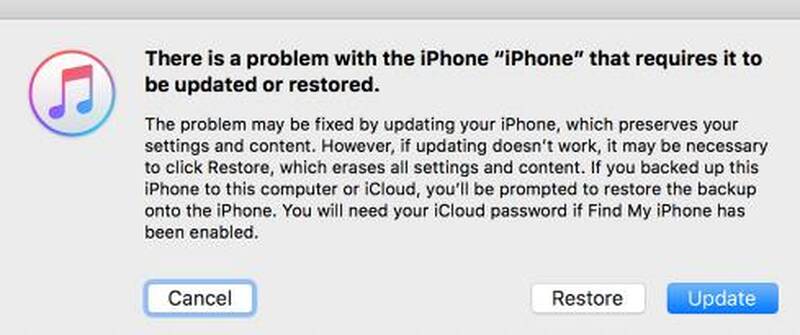
Dopo aver provato tutti i metodi di cui sopra e ancora non sei riuscito a risolvere il problema di "Premi Home per aggiornare", puoi provare Ripristino del sistema iOS. Può aiutarti a aggirare facilmente il problema e riportare il tuo iPhone allo stato normale. Potentemente, ti consente anche di eseguire il downgrade / aggiornamento dei sistemi iOS, risolvere i problemi di iPhone bloccati in modalità di ripristino, iPhone disabilitato dopo sblocco fallito e così via.
Sicuro al 100%. Nessuna pubblicità.
Sicuro al 100%. Nessuna pubblicità.
Ecco i passaggi dettagliati per riparare iPhone bloccato su Premi Home per aggiornare.





Se non ci sono problemi con i tuoi dispositivi quando provi il passaggio 4, puoi fare clic sul pulsante "Ottimizza" per ottenere prestazioni iOS migliori.
iPhone è disabilitato per sblocco fallito? iPhone è bloccato nel logo Apple, modalità cuffie, o Termine FaceTime? iOS System Recovery può farti un favore. Certo, può risolvere più problemi di quelli sopra menzionati. Puoi controllare maggiori informazioni da solo.
1. Perché il mio iPhone si blocca durante la preparazione dell'aggiornamento?
Forse il problema software o hardware ha interrotto il processo di download dell'ultimo aggiornamento iOS.
2. Come riparare l'iPhone bloccato in modalità silenziosa?
A ripara iPhone bloccato in modalità silenziosa, puoi riavviare il tuo iPhone o aggiornare iOS. Se tutto ciò non funziona, puoi provare Aiseesoft iOS System Recovery per risolvere il problema.
3. Come riparare l'iPhone bloccato in modalità di ripristino?
Se tuo iPhone è bloccato in modalità di ripristino, puoi utilizzare Aiseesoft iOS System Recovery per risolverlo. Accedi alla finestra Ripristino del sistema iOS e fai clic sul pulsante Start per confermare che l'iPhone è bloccato in modalità di ripristino. Quindi fai clic sul pulsante Ripara per avviare il download del plug-in e disattivare la modalità di ripristino di iPhone.
In questo articolo, condividiamo 4 soluzioni per aggirare il problema Press Home to Upgrade quando aggiorni i tuoi dispositivi iOS all'ultima versione. Se stai cercando un software per salvare il tuo iPhone da Press Home per l'aggiornamento, iOS System Recovery potrebbe soddisfare la tua richiesta. Se hai qualche domanda a riguardo, puoi lasciare le tue parole nel commento qui sotto.
Problema bloccato su iPhone
1. Esci dalla modalità Shuffle su iPhone / iPod 2. iPhone bloccato sulla schermata di caricamento 3. Correzioni per il backup iCloud di WhatsApp bloccato 4. iPhone bloccato in modalità di recupero 5. iPhone bloccato sul logo Apple 6. Risolvi iPhone bloccato in modalità cuffia 7. Correggi iPhone bloccato durante la verifica dell'aggiornamento 8. Risolvi iPhone bloccato sulla schermata finale di FaceTime
Riporta il tuo sistema iOS alla normalità in vari problemi come essere bloccato in modalità DFU, modalità di ripristino, modalità cuffie, logo Apple, ecc. Normale senza alcuna perdita di dati.
Sicuro al 100%. Nessuna pubblicità.
Sicuro al 100%. Nessuna pubblicità.